Cara melihat spesifikasi laptop dapat dilakukan dengan cara yang sangat mudah. Namun sayangnya ada beberapa orang yang ternyata tidak mengetahui mengenai tata cara melihat spesifikasi komputer atau laptop yang dimilikinya.
Meskipun mengetahui spesifikasi laptop bukan menjadi hal wajib bagi setiap pemilik laptop, namun tidak ada salahnya jika Anda mengetahui spesifikasi pada laptop yang Anda miliki.
Ada banyak keuntungan yang bisa didapatkan jika Anda mengetahui spesifikasi dari laptop. Misalnya Anda dapat menyesuaikan spesifikasi laptop ketika ingin menjalankan beberapa game atau software.
Ada banyak cara yang bisa Anda lakukan untuk melihat spesifikasi laptop, salah satunya yaitu dengan tata cara melihat spesifikasi laptop Windows 10, 8 maupun 7.
Apakah laptop Anda cepat panas padahal baru dipakai beberapa waktu? Ini Penyebab dan Solusinya
Cara Melihat Spesifikasi Laptop Windows 7
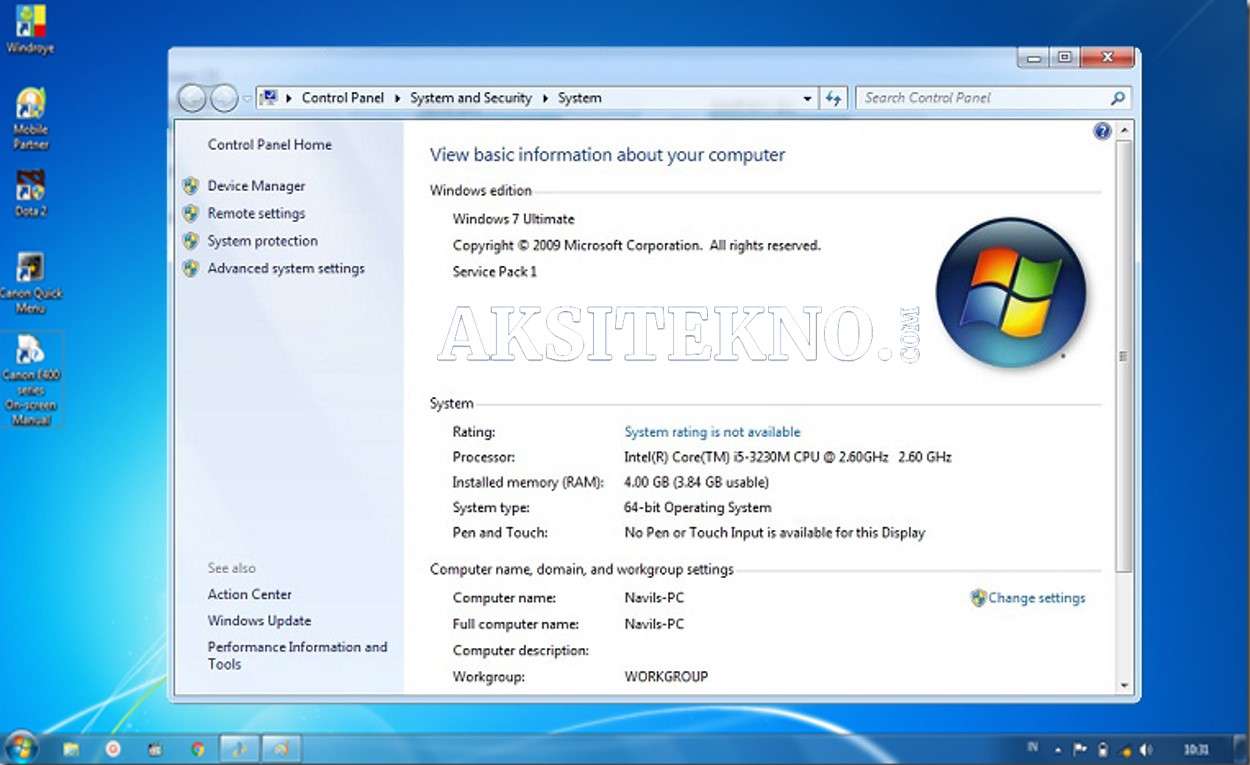
Untuk melihat spesifikasi dari laptop Windows 7 memiliki langkah yang tidak jauh beda dengan cara melihat spesifikasi pada laptop Windows 10.
Cara yang bisa dilalui sangatlah mudah dan simple sehingga Anda tidak akan menghabiskan banyak waktu. Untuk langkah-langkah yang bisa Anda ikuti yaitu seperti berikut:
1. Manfaatkan Sistem Informasi
Cara melihat spesifikasi laptop dapat dilakukan dengan cara memanfaatkan bagian sistem informasi. Untuk caranya yaitu seperti berikut:
- Silahkan Anda membuka Windows Explorer.
- Kemudian klik kanan di bagian pilihan my computer atau this PC.
- Setelah itu pilih bagian properties.
- Pada bagian my computer silahkan klik kanan lalu pilih properties.
- Anda sudah dapat melihat bagian spesifikasi laptop misalnya seperti kecepatan, tipe, besar RAM, baterai dan yang lainnya.
2. Menggunakan Dxdiag
Cara mengetahui spesifikasi laptop selanjutnya yaitu dengan cara menggunakan DXdiag. Untuk cara yang bisa Anda lakukan yaitu seperti berikut:
- Buka bagian Run dan silahkan ketik kata dxdiag di bagian kolom “open’’.
- Kemudian Anda dapat memilih tombol ok.
- Secara langsung Anda bisa melihat informasi yang berhubungan dengan spesifikasi laptop.
- Dibagian versi sistem Anda bisa melihat spesifikasi 64 maupun 32 bit nya.
3. Menggunakan CPU-Z
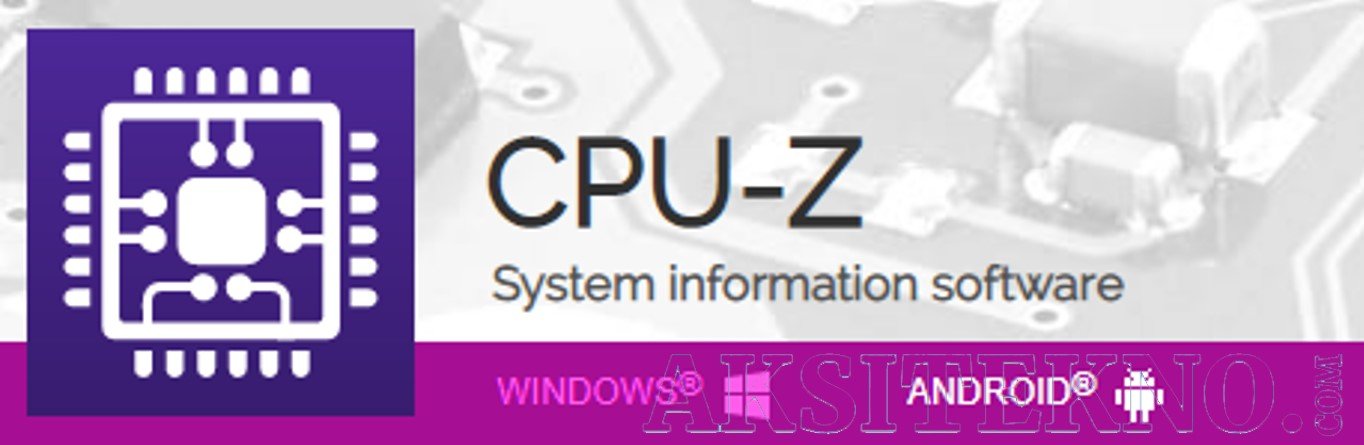
Melakukan pengecekan spesifikasi laptop menggunakan pihak ketiga yaitu dengan CPU Z. Untuk langkah-langkah bisa dilakukan cukup mudah yaitu:
- Anda wajib mendownload kemudian menginstal CPU-Z pada laptop.
- Apabila proses instalasi telah berhasil, Anda dapat langsung membukanya, kemudian melihat secara rinci mengenai spesifikasi yang ada pada laptop Anda.
- Ada banyak informasi yang bisa Anda dapatkan, misalnya mengenai detail CPU, nama processor, core speed dan yang lainnya.
Cara Melihat Tipe Laptop
Mengetahui tipe laptop perlu dilakukan oleh para pemiliknya supaya bisa menyesuaikan pada kebutuhan para pemiliknya.
Misalnya untuk Anda yang menggunakan laptop untuk desain grafis tentu Anda harus memilih tipe laptop yang mampu mendukung aktivitas Anda.
Sementara cara untuk melihat tipe laptop bisa dilakukan dengan dua cara yaitu sebagai berikut:
1. Melalui Aplikasi Dxdiag
- Langkah yang bisa Anda lakukan yaitu dengan mengetik bagian tombol Windows yang ada di keyboard, yaitu mengetik dxdiag, setelah itu muncul pada bagian hasil pencarian.
- Anda dapat langsung mengklik bagian aplikasi dxdiag jika telah muncul.
- Pada bagian ini, Anda bisa menemukan berbagai informasi mengenai spesifikasi dari laptop Anda termasuk mengenai tipe laptop.
2. Melalui Properties My Computer
- Ketik tombol pada logo Windows yang ada dikeyboard.
- Kemudian ketikan control panel dan hasilnya akan muncul pada pencarian.
- Anda dapat langsung mengklik pada aplikasi control panel tersebut.
- Selanjutnya Anda menemukan sistem dan security yang terdapat pada layar.
- Jika Anda sudah memilih sistem, maka laptop menampilkan spesifikasi dan tipe laptop sehingga Anda bisa mengetahuinya.
Cara Melihat RAM Laptop
Untuk melihat RAM yang ada pada laptop bisa dilakukan dengan berbagai cara. Untuk memudahkan Anda dalam melakukannya silahkan simak langkah sederhana di bawah ini:
1. Mengetahui RAM Laptop Melalui Dxdiag Tools
Cara yang pertama ini memang sudah terkenal sebagai aplikasi yang dapat membantu pemilik laptop untuk mengetahui kapasitas ram-nya.
Untuk bisa menggunakannya cukuplah mudah yaitu seperti berikut:
- Silahkan tekan tombol Windows+R yang ada pada keyboard laptop.
- Kemudian akan muncul jendela Run, Anda dapat mengetik “dxdiag” dan silahkan klik tombol OK.
- Nantinya Anda akan dibawa ke bagian DirectX Diagnostic Tool.
- Anda bisa melihat jumlah RAM yang ada pada laptop melalui jendela yang akan muncul.
2. Melihat RAM Laptop Melalui Control Panel
Cara yang kedua ini sangat simple untuk dilakukan karena Anda hanya cukup dengan masuk ke bagian control panel kemudian memilih bagian system and security dan silahkan pilih bagian sistem.
Jika sudah maka akan muncul jendela baru dan Anda sudah bisa mengetahui kapasitas RAM laptop Anda.
3. Melihat RAM Laptop Melalui Speccy
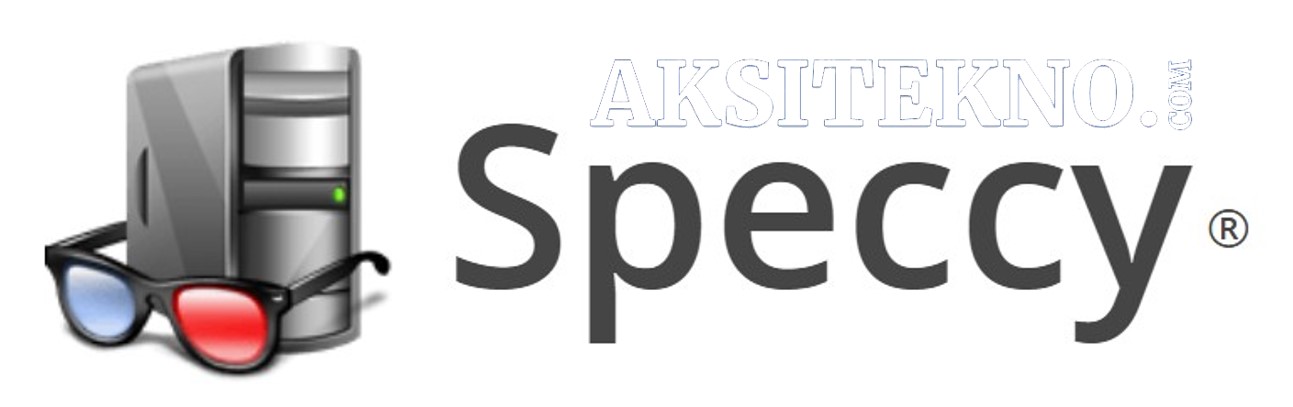
Selain kedua cara yang ada di atas Anda pun bisa menggunakan Speccy supaya Anda tidak hanya melihat kapasitas RAM nya saja, namun Anda pun juga bisa mengetahui bagian komponen yang ada pada laptop baik itu sistem operasi maupun perangkat kerasnya.
Cara melihat spesifikasi laptop Windows 8 bisa Anda lakukan yaitu dengan mengklik double aplikasi speccy saat itu juga Anda bisa mengetahui komponen pada laptop terutama kapasitas RAM.
Ternyata dibalik dari kecanggihan perangkat keras yang dihadirkan seperti saat ini ada banyak cara yang ada di dalamnya.
Misalnya seperti tata cara untuk cek spesifikasi laptop online, mengetahui jumlah RAM, dan mengetahui berbagai hal yang berhubungan dengan perangkat keras. Salam AksiTekno!
Rekomendasi:
- Webcam Logitech Webcam merupakan sebuah perangkat berupa sejenis kamera digital yang dapat dihubungkan dengan laptop ataupun PC. Perangkat satu ini, memiliki kegunaan utama untuk mengirimkan gambar ke seluruh dunia secara live. Dari…
- Cara Cek Kuota 3 Tri merupakan salah satu provider telekomunikasi yang cukup populer di Indonesia. Banyak orang memilih menggunakan Tri karena paket internet yang murah dan terjangkau. Namun, sebelum Anda terus menggunakan layanan Tri,…
- Cara Instal Ulang Laptop Dalam kondisi tertentu laptop memang membutuhkan penginstalan ulang karena untuk sistem operasi yang digunakannya pun juga akan terus melakukan pembaruan. Sementara untuk penginstalan ulang tersebut dikarenakan beberapa hal. Sebab itu…
- Cara Cek Nomor HP Sendiri Apakah Anda pernah kehilangan nomor telepon Anda sendiri, atau bahkan lupa nomor HP Anda? Jangan khawatir, karena sekarang ini banyak cara mudah untuk mengetahui nomor sendiri, terutama bagi pengguna provider…
- Cara Download MP3 dari Youtube Youtube saat ini merupakan platform media dengan jumlah kunjungan terbanyak yang diakses selama 24 jam non-stop di berbagai belahan dunia. Meskipun begitu, ia tetap tidak lepas dari fitur utamanya yang…
- Cara Hack Wifi Cara hack Wifi dicari bagi anda yang ingin mendapatkan koneksi internet kencang namun enggan membayar mahal. Internet saat ini menjelma menjadi suatu kebutuhan bagi setiap orang. Orang-orang selalu mendambakan koneksi…
- Cara Melacak Hp Hilang Hp yang hilang memang kerap kali tidak bisa kita hindari, dan tentu hilangnya sebuah hp karena berbagai macam sebab. Meskipun akhirnya bakalan hilang dan tidak bisa ditemukan lagi sampai kemudian…
- Cara Cek Kuota IndiHome Jika Anda pengguna IndiHome, maka pasti pernah mengalami masalah dengan kuota internet. Bayangkan saja jika tiba-tiba kuota habis ketika sedang menonton film atau bermain game online. Oleh karena itu, penting…
- Cara Aktivasi Office 2016 Microsoft Office adalah salah satu produk yang paling sering digunakan di Microsoft, dan sekarang menjadi landasan operasi hampir semua orang di komputer pribadi. Produk ini dapat diakses dengan nama Microsoft…
- Cara Mengecilkan Ukuran Foto Cara mengecilkan ukuran foto bisa dilakukan dengan cara yang sangat mudah, baik menggunakan bantuan aplikasi, tanpa menggunakan bantuan aplikasi, bahkan hingga melalui cara online. Ketika Anda hendak mengecilkan ukuran foto,…
- Cara Mengetahui Password Wifi Saat ini koneksi internet sudah menjadi bagian terpenting untuk membantu menjalankan aktivitas sehari – hari. Tidak hanya untuk memenuhi pekerjaan bagi yang sudah membutuhkan jaringan internet, tapi bisa juga hanya…
- Cara Cek Kuota IM3 Ketika kita berbicara tentang provider seluler terpopuler di Indonesia, IM3 pasti menjadi salah satu yang disebutkan. Provider milik Indosat ini sangat populer di kalangan pengguna smartphone dan internet. Namun, bagi…
- VGA External Laptop Mungkin bagi sebagian orang sudah mengetahui apa itu VGA. VGA ini merupakan perangkat yang terpasang di CPU, dan berguna dalam hal pengolahan visual yang nantinya akan ditampilkan pada monitor. Jika…
- Cara Mengaktifkan Bluetooth di Laptop Perangkat pada laptop yang paling banyak digunakan oleh penggunanya yaitu bluetooth. Fitur inilah yang dapat menghubungkan perangkat yang dimilikinya dengan perangkat lain, baik itu laptop, smartphone, komputer maupun perangkat yang…
- Cara Mengaktifkan Kamera Laptop Cara Mengaktifkan Kamera Laptop Windows 10 Mengaktifkan kamera laptop pada Windows 10 sebenarnya hanya membutuhkan dua langkah saja yakni menginstal driver kamera laptop dan membuka aplikasi kamera yang ada di…
- Laptop Untuk Mahasiswa Mahasiswa dan laptop menjadi dua hal yang saat ini tidak dapat dipisahkan. Hal ini dikarenakan laptop menjadi alat yang membantu para mahasiswa untuk mengerjakan tugas-tugas yang diberikan oleh dosen. Laptop…
- Cara Mengembalikan File yang Terhapus Menghapus file penting, baik yang disengaja maupun tidak, tentu pernah Anda lakukan. Kejadian seperti itu tentu menjadi momen yang sangat menjengkelkan. Terlebih lagi jika file tersebut sedang Anda butuhkan. Jika…
- Alienware Laptop Alienware laptop masuk sebagai produk Dell yang paling banyak dilirik para pecinta games. Hal ini dikarenakan laptop ini mempunyai kualifikasi yang sangat mumpuni dan memadai ketika digunakan untuk bermain game.…
- Tas Laptop BodyPack Tas laptop adalah salah satu jenis aksesoris pelengkap laptop yang wajib Anda miliki. Tentu saja, fungsi tas laptop ini adalah untuk tempat laptop Anda saat harus membawanya kemana-mana. Ataupun tas…
- Laptop Dell Core I5 Dari dulu hingga sekarang laptop Dell memang menjadi daftar produsen laptop paling bagus karena menawarkan berbagai jenis produk laptop yang berkualitas, spesifikasi yang super lengkap dan untuk harganya pun juga…
- Perbedaan Laptop dan Notebook Keberadaan Komputer jinjing saat ini telah menjadi kebutuhan tersendiri bagi kebanyakan orang untuk mendukung kerja. Jenis komputer jinjing sendiri ada dua yakni laptop dan notebook. Apa yang menjadi perbedaan laptop…
- Net Framework 3.5 Windows 10 Net framework menjadi komponen krusial dalam menjalankan aplikasi pada Windows. Cara instal Net Framework 3.5 Windows 10 yang dilakukan secara offline ini bisa dilakukan dengan cara yang sangat mudah dan…
- Daftar Harga Laptop HP Banyaknya pilihan laptop yang ada di pasaran seringkali membuat para masyarakat mengalami kebingungan dalam menentukan pilihan laptop yang terbaik dan sesuai dengan kebutuhan. Ada salah satu jenis laptop yang paling…
- Laptop Mati Total Dapat dibilang bahwa laptop adalah salah satu perangkat yang wajib dimiliki, terutama bagi Anda yang berprofesi sebagai pegawai dan pelajar. Namun, pastinya Anda juga sering mengalami kendala dalam penggunaan laptop…
- Cara Membuat Google Form Google Form merupakan sebuah layanan dari Google yang berfungsi untuk membantu anda dalam mengumpulkan data dengan menyebarkan sebuah link dan membiarkan orang lain mengisinya. Di kebutuhan lain juga Google Form…
- Laptop Cepat Panas Laptop panas merupakan gangguan yang sering kita alami sebagai pemilik laptop. Nah sebelum mengetahui cara mengatasi laptop cepat panas, terlebih dulu Anda harus mengetahui penyebab laptop panas Penyebab Laptop Cepat…
- Cara Membuat Aplikasi Komputer Mungkin terdengar cukup rumit untuk menjadi seorang programmer. Namun kini hal tersebut sudah tidak perlu dikhawatirkan lagi. Pasalnya ternyata terdapat beberapa cara membuat aplikasi komputer sederhana yang dapat Anda coba.…
- HP Lipat Mungkin bagi Anda, smartphone yang biasa digunakan saat ini, merupakan model HP yang paling canggih. Namun seiring dengan perkembangan teknologi, muncul sebuah model HP baru yang mungkin dapat menggantikan posisi…
- Cara Download Minecraft Selamat datang di panduan kami tentang cara download Minecraft! Jika Anda seorang pecinta petualangan dan kreativitas, maka permainan ini mungkin sudah tidak asing lagi bagi Anda. Minecraft adalah permainan yang…
- Cara Melihat Mac Address Laptop MAC Address atau singkatan dari Media Access Control pada PC atau laptop yakni identitas atau alamat sebuah perangkat (physical address) untuk berkomunikasi dengan atau tersambung dengan sebuah jaringan. Biasanya MAC…
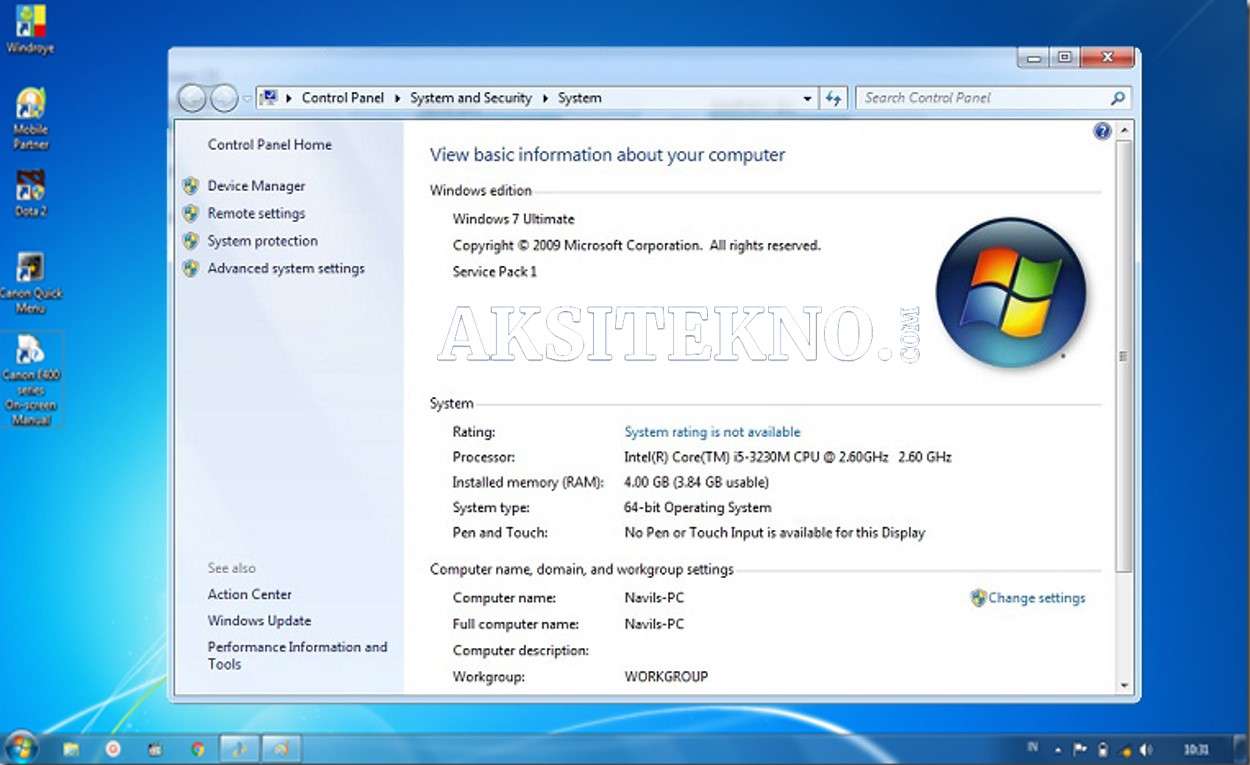
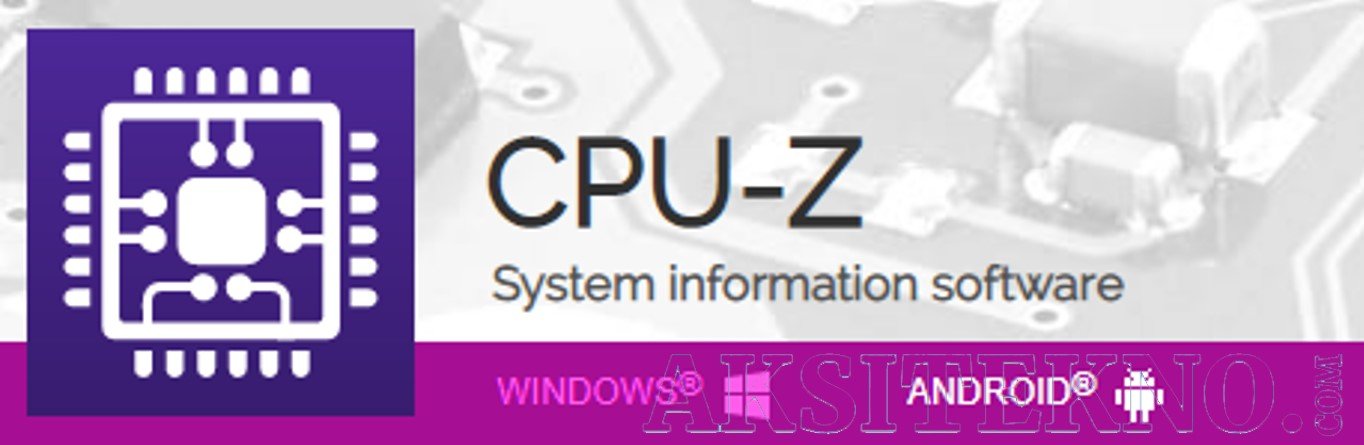
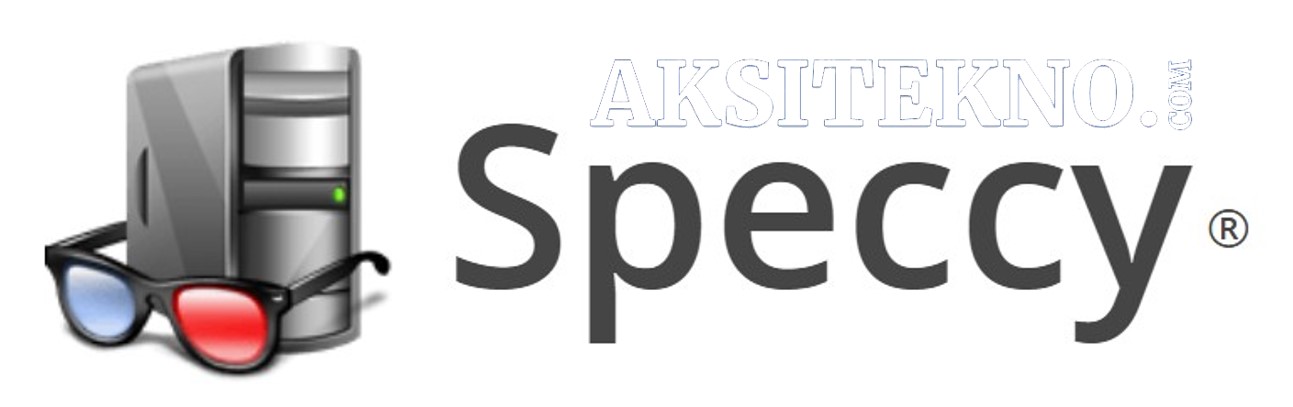
 Aksitekno Situs Berita Tekno No. #1 di Indonesia
Aksitekno Situs Berita Tekno No. #1 di Indonesia